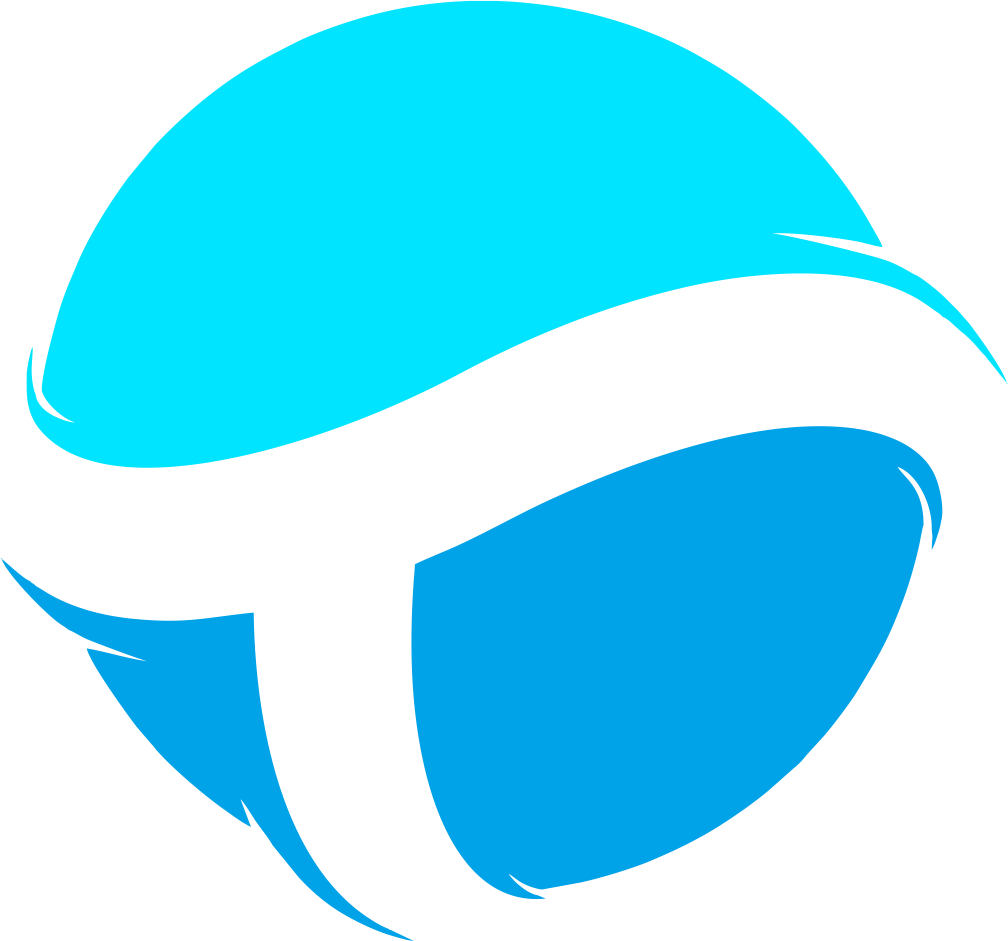Tutorial Adobe Illustrator Mudah Dipahami bagi Pemula Desain Grafis ini akan memandu Anda, langkah demi langkah, untuk menguasai dasar-dasar software desain grafis yang powerful ini. Dari mengenal antarmuka hingga mengekspor file siap pakai, tutorial ini dirancang khusus bagi Anda yang baru memulai perjalanan di dunia desain grafis dan ingin mempelajari Illustrator dengan cara yang mudah dan menyenangkan.
Pelajari cara membuat dokumen baru, menguasai berbagai tool dasar seperti Pen Tool dan Selection Tool, hingga mengelola layer dan warna dengan efektif. Tutorial ini juga mencakup tips dan trik untuk mempercepat alur kerja Anda, sehingga Anda dapat fokus pada kreativitas dan menghasilkan desain yang menakjubkan. Siap untuk memulai petualangan desain Anda?
1. Mengenal Antarmuka Adobe Illustrator
Hai Sobat! Mari kita mulai petualangan di dunia desain vektor dengan Adobe Illustrator. Pertama, kita perlu akrab dengan tampilannya. Workspace atau area kerja adalah tempat kita berkreasi, berisi berbagai toolbars (bilah alat) yang menyediakan akses cepat ke berbagai fitur. Panel, menu, dan jendela dokumen memiliki peran berbeda; panel menampilkan pengaturan, menu berisi perintah utama, dan jendela dokumen adalah area kerja utama kita.
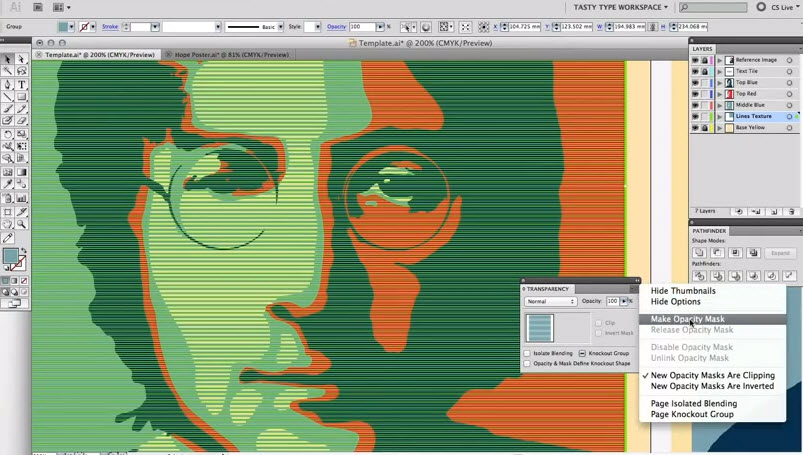
Jangan lupa, shortcut keyboard akan sangat membantu mempercepat pekerjaan. Butuh bantuan? Gunakan fitur Help di Illustrator – banyak tutorial dan informasi berguna di sana!
2. Membuat Dokumen Baru
Membuat dokumen baru mudah kok! Pilih ukuran dan orientasi (potret/lanskap) sesuai kebutuhan desainmu. Perhatikan pengaturan resolusi dan mode warna (RGB untuk web, CMYK untuk cetak). Simpan pengaturan yang sering kamu gunakan sebagai preset agar lebih efisien. Menutup dan membuka dokumen juga simpel, ibarat membuka dan menutup buku!

3. Mengenal Tool Dasar: Tutorial Adobe Illustrator Mudah Dipahami Bagi Pemula Desain Grafis
Beberapa tool penting yang perlu kamu kuasai: Selection Tool (V) untuk memilih objek, Direct Selection Tool (A) untuk memilih titik jangkar, Pen Tool (P) untuk membuat garis dan bentuk presisi, Rectangle Tool (M), Ellipse Tool (L), dan Polygon Tool untuk bentuk dasar, serta Type Tool (T) untuk menambahkan teks.
4. Membuat Bentuk dan Objek
Ciptakan bentuk dasar (persegi, lingkaran, dll.) dengan mudah. Gabungkan bentuk dengan Shape Builder Tool atau gunakan Pathfinder untuk menggabungkan, memotong, atau mengurangi bentuk. Pen Tool memungkinkan pembuatan bentuk custom. Ubah ukuran, putar, dan pindahkan objek sesuai keinginan.
5. Mengatur Warna dan Gradasi
Pilih warna dengan Color Picker. Buat gradasi linier dan radial untuk efek yang menarik. Atur opacity dan blending mode untuk kontrol warna lebih lanjut. Simpan warna favoritmu sebagai swatch untuk penggunaan kembali. Panel Appearance memberikan kontrol menyeluruh atas warna objek.
6. Menggunakan Layer
Layer ibarat lembaran transparan yang bertumpuk. Buat, ganti nama, hapus, atur urutan, kunci, dan buka kunci layer untuk mengelola elemen desain yang kompleks. Atur transparansi layer untuk efek visual yang lebih dinamis.
7. Mempelajari Teks dan Tipografi
Masukkan teks, pilih font, atur ukuran, warna, dan style. Buat teks mengikuti jalur ( path). Gunakan paragraph styles untuk konsistensi. Pahami kerning (jarak antar huruf) dan tracking (jarak antar kata) untuk tipografi yang rapi.
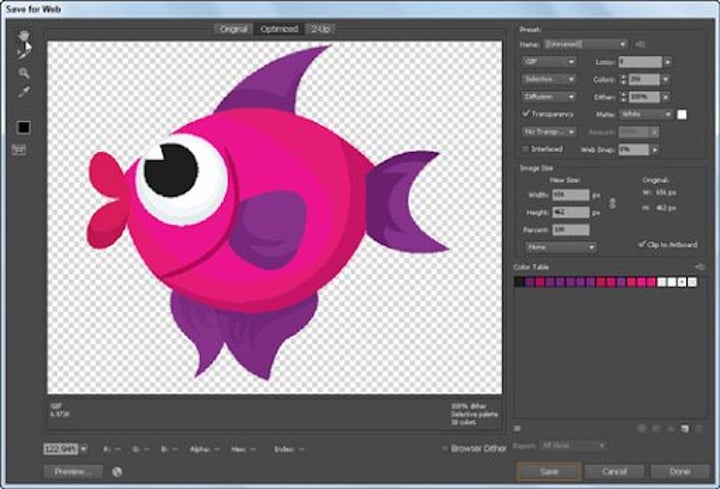
8. Menyimpan dan Mengekspor File
Simpan file dalam format AI (format asli Illustrator) untuk edit lebih lanjut. Ekspor ke JPG, PNG, SVG, atau PDF sesuai kebutuhan. Ketahui perbedaan format dan penggunaannya (misal: JPG untuk web, PDF untuk cetak). Atur resolusi dan kualitas saat mengekspor.
9. Tips dan Trik Lanjutan
Manfaatkan shortcut keyboard untuk efisiensi. Kustomisasi workspace sesuai preferensi. Eksplorasi brushes dan patterns untuk desain yang lebih kreatif. Pelajari penggunaan libraries dan symbols. Cari tutorial dan referensi online untuk terus belajar!
Dengan mengikuti tutorial ini, Anda telah mempelajari dasar-dasar Adobe Illustrator dan siap untuk mengeksplorasi lebih banyak fitur-fitur canggihnya. Ingatlah bahwa praktik adalah kunci untuk menguasai software ini. Teruslah berlatih, bereksperimen, dan jangan ragu untuk mencari referensi tambahan. Selamat berkarya dan ciptakan desain-desain yang luar biasa!